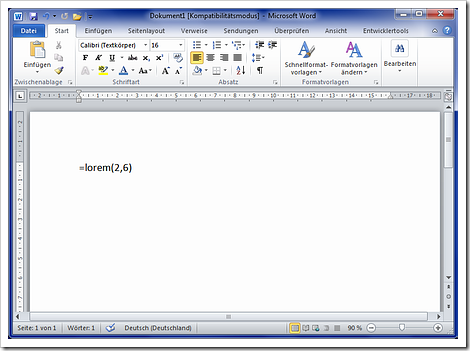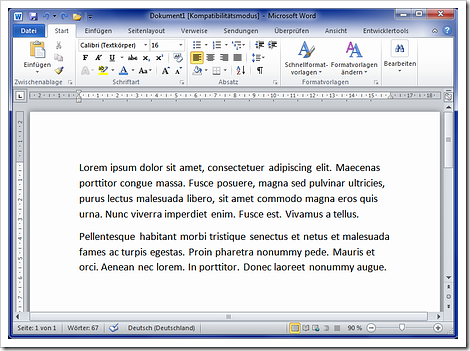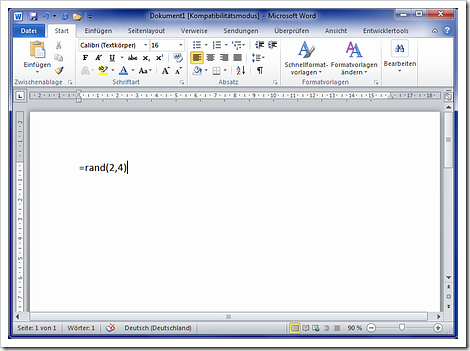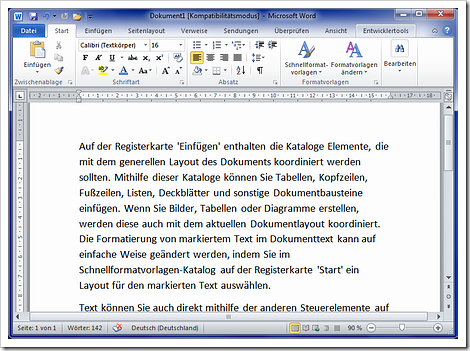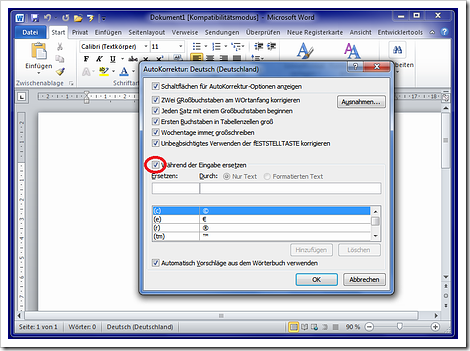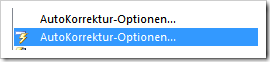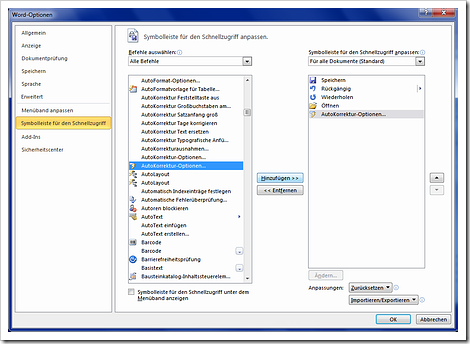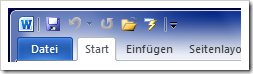In “Einen eigenen Avatar erstellen” können Sie die Erstellung eines eigenen Avatars über Dookyweb, Simpsons Movie, Southpark Studios bzw. MadMenYourself nachlesen.
In “Einen eigenen Avatar erstellen” können Sie die Erstellung eines eigenen Avatars über Dookyweb, Simpsons Movie, Southpark Studios bzw. MadMenYourself nachlesen.
In “Avatare/Gravatare mit WordPress verwenden” erfahren Sie Grundlagen zu Avataren und wie diese in WordPress verwendet werden können.
Im Teil 2 stelle ich einige ausgefallenere Dienste wie PortraitMail.com, DreamAvatar von tektek.org und Avatara vor.
1 PortraitMail.com
Bei PortraitMail.com sendet man ein Foto per Mail ein und bekommt einen gerenderten anime-orientierten Avatar zurück. Ich habe es noch nicht ausprobiert, die im Netz gefundenen Ergebnisse sehen jedoch vielversprechend aus. Leider habe ich nur wenige Hinweise bezüglich der Bildqualität gefunden. Einzig Hinweis Dateigröße <100 kB und eine Frontalaufnahme vor weißen Hintergrund soll die besten Ergebnisse liefern.
PortraitMail.com ist eine Untersektion von Abi-station.com, dort gibt es weitere Möglichkeiten zum Erstellen manga-inspirierter Avatare. Leider sind die Abmessungen eher klein.
2 DreamAvatar von tektek.org
Der DreamAvatar von tektek.org erlaubt bei Kenntnis typischer Manga-Charaktere mannigfaltige Einstellungen. Über 500 Seiten mit Gestaltungsmöglichkeiten gibt es. Der DreamAvatar hat nur eine Größe von 120/150, für die Auswahl der Ausrüstung sollten Sie gute Augen haben oder sich mit einer Lupe bewaffnen. Nach dem Erstellen des Avatars erhalten Sie eine Link über den Sie ihn herunterladen können.
3 Avatara.com
Bei Avatara.com können Sie sich animierte 3D Avatare erstellen. Sie können einen Standardcharakter auswählen und diesen dann “Anziehen” oder sie laden ein Bild von sich hoch und lassen sich Ihren ganz speziellen Avatar berechnen.
![]()
Dazu benötigen Sie ein hochauflösendes Bild, der Abstand zwischen Kinn und Augen sollte mehr als 400 Bildpunkte betragen, die Dateigröße sollte mehr als 500 kB sein. Es muss sich um eine Frontalaufnahme von Kinn bis zum Haaransatz handeln und das Bild ist in Farbe aufzunehmen. Die weiteren Kriterien können Sie auf der Seite nachlesen.
![]()
Ich habe einen Schnellschuss aus der Hand im Weitwinkelmodus gemacht, daher hat mein Avatar eine sehr dominante Nase. Also, Foto am besten von einer zweiten Person bei weichem Licht und nicht im Weitwinkelmodus machen lassen, der Hintergrund ist uninteressant.

![]()
Nach dem Hochladen des Bildes müssen Sie 11 Messpunkte positionieren. Dann beginnt das Programm zu rechnen, Sie können in der Zwischenzeit den Körper Ihres Avatars erstellen und ankleiden.
![]()
Nach einer Weile bekommen Sie eine Mail, dass Ihr Avatar fertig berechnet ist, gab es Probleme, so werden Sie ebenfalls informiert. Nun können Sie Körper und Kopf vereinen, die Augen- und Haarfarbe und –form wählen. Nach der Wahl der Statur, die leider nur wenig Auwahl ermöglicht, können Sie ihren Avatar anziehen. Hiernach können Sie mit den verschiedenen Animationsmöglichkeiten spielen. Sind sie fertig so wird Ihnen ein Link auf Ihren Avatar zugeschickt.
Weitere Hinweise zu Avataren finden Sie bspw. bei Ellen vom Elmastudio unter “Cartoon Yourself – deinen eigenen Cartoon-Charakter online erstellen”.
Viel Spaß beim Erstellen Ihres Avatars. Und Tschüss!


 Vor einiger Zeit schrieb ich unter “
Vor einiger Zeit schrieb ich unter “



 Häufig benötige ich in meinen Schulungen mit Microsoft Office zum Vorführen von Formatierungen schnell einen Text.
Häufig benötige ich in meinen Schulungen mit Microsoft Office zum Vorführen von Formatierungen schnell einen Text.